Apple iPhone: Banner für eingehende Anrufe
Lege fest, wie eingehende Anrufe auf deinem Apple iPhone angezeigt werden sollen.
Von Simon Gralki · Veröffentlicht am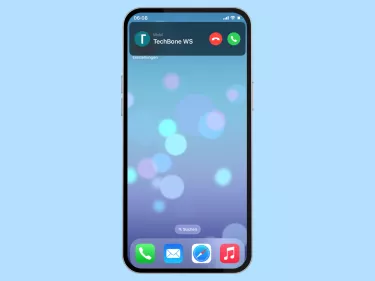
Ist das iPhone entsperrt und wird eine App genutzt, ist ein eingehender Anruf nicht immer willkommen, da der Anruf im Vollbild angezeigt wird und man eventuell eine Tätigkeit nicht mehr beenden kann. Hilfreich ist die Anzeige als Banner, um nur den oberen Bereich des Bildschirms zu verdecken. Wie man den Anruf-Banner aktiviert oder deaktiviert, zeigen wir in dieser Anleitung.
Anruf als Banner oder Vollbild anzeigen
Wir können festlegen, ob eingehende Anrufe als Banner oder im Vollbild angezeigt werden soll, wenn das iPhone entsperrt ist.
Der Vorteil des Anruf-Banners, der am oberen Bildschirmrand eingeblendet wird, ist dass die genutze App nicht ausgeblendet wird und dass eine Tätigkeit oder Texteingabe noch erfolgen kann, während es klingelt.
Hinweis: Nach Antippen des Banners wird der Anruf als Vollbild angezeigt und die Optionen für beispielsweise Lautsprecher, Stumm oder die Wähltastatur sind verfügbar.




- Öffne die Einstellungen
- Tippe auf Telefon
- Tippe auf Eingehende Anrufe
- Wähle zwischen Banner und Vollbild
Lerne das mobile Betriebssystem iOS auf deinem Apple iPhone Schritt für Schritt mit unseren iPhone Anleitungen kennen.
Häufig gestellte Fragen (FAQ)
Was sind Anruf-Banner im iPhone?
Ein eingehender Anruf, der als Banner bei einem entsperrtem iPhone angezeigt wird, verdeckt nur den oberen Bereich des Bildschirms und erlaubt es, eine Aufgabe in einer App zu beenden, was vorteilhaft gegenüber der Vollbildanzeige ist.
Warum werden Anrufe auf dem iPhone nur in kleinem Fenster angezeigt?
Die überarbeitete Anzeige bei eingehenden Anrufen erlaubt es, eine Tätigkeit in einer App zu beenden, ohne dass der Anruf im Vollbild angezeigt wird.
Die Anruf-Banner am oberen Bildschirm können jederzeit aktiviert oder deaktiviert werden, um zur Vollbildanzeige zurückzukehren. [Anleitung]








